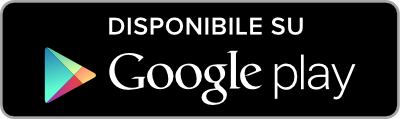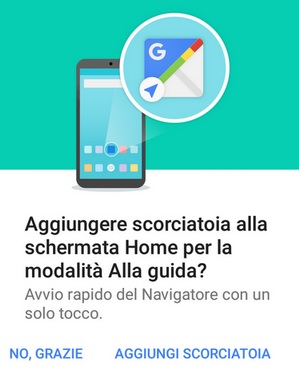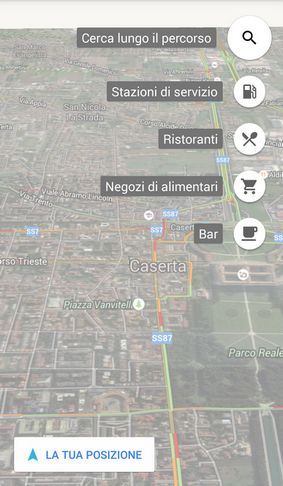Google Maps si arricchisce dell’assistente di guida
Lo strumento di Mountain View si evolve sempre di più con feature che lo rendono completo e versatile: ecco l’ultima chicca di Google Maps, l’assistente alla guida.
Quando devi recarti in una nuova città che non conosci cosa fai?
Da bravo tecnologico preparato a tutto dai un’occhiata a Google Maps, per stabilire una destinazione, capire qual è la strada migliore da percorrere per arrivare quanto prima, ma possibilmente senza attraversare sterrati dimenticati da Dio, e poi passi alle ricerche che possono fare la differenza.
Come ad esempio dare un’occhiata alle condizioni meteorologiche, dal momento che se il cielo minaccia tempesta è meglio intraprendere strade più sicure, e soprattutto se c’è traffico durante il percorso da seguire.
Per la prima non puoi che affidarti alle previsioni meteo, ma per la seconda Google si attrezza e ti fornisce informazioni preziose che possono davvero risultare utili mentre sei in esplorazione in un posto a te sconosciuto.
Vediamo nello specifico in cosa consiste e come sfruttare al meglio la nuova funzionalità dell’applicazione di Google Maps!
L’assistente alla guida che mancava
Quante volte hai usato l’applicazione di Google Maps per la semplice esigenza di sfruttarne il navigatore integrato?
Nonostante la sua condizione ancora in fase beta, infatti, sono milioni gli utenti che si affidano alla navigazione patrocinata da Google, e integrata nel suo Maps, per dirigersi in luoghi poco conosciuti: basta attivare la connessione internet e il GPS sullo smartphone, avviare l’applicazione e digitare la destinazione desiderata, successivamente selezionare Avvia il navigatore et voilà, la simpatica vocina di Google ci accompagnerà lungo la strada facendoci da Cicerone.
Ma a Google tutto questo non basta, ed ecco che finalmente ha deciso di rilasciare la Driving Mode anche per noi comuni mortali italiani, e dopo quasi cinque mesi di fase test negli Stati Uniti è giunto il momento anche per noi di beneficiare delle sue interessanti caratteristiche.
Questo singolare assistente alla guida ci permette di esplorare i dintorni dei posti in cui ci troviamo senza necessità di inserire una precisa destinazione, potendo osservare direttamente su mappa informazioni preziose come:
- Traffico
- Durata del tragitto (con destinazione impostata)
- Presenza di lavori in corso
- Eventuali incidenti che rallentano la circolazione
Ma non è tutto, infatti oltre a queste preziose informazioni, Google ci regala suggerimenti anche su punti d’interesse circostanti, come stazioni di servizio, ristoranti, negozi, bar e così via.
Come anticipato, non c’è bisogno di impostare necessariamente una destinazione da raggiungere per usufruire di tutte queste informazioni aggiuntive, ma ti avviso che l’assistente di guida proverà a indovinare dove sei diretto basandosi su cronologia, posizioni o ricerche passate, suggerendoti i posti che potrebbe interessarti visitare.
Come attivare su Google Maps l’opzione
Sei curioso di provare questa novità dall’universo Google Maps?
Niente di più semplice, ecco i passaggi da seguire per avere a disposizione questa piccola grande chicca:
- Prendi lo smartphone e attiva connessione dati e GPS
- Apri l’applicazione installata di Google Maps
- Accedi al menu tappando sui tre puntini in alto a sinistra – oppure sulle tre barre orizzontali a destra
- Seleziona Inizia a guidare
- Accetta avvertenze varie ed eventuali
- Scegli la visualizzazione desiderata: mappa tradizionale oppure satellitare?
A questo punto non ti resta altro da fare che goderti una gironzolata con Google Maps che ti farà da assistente suggerendoti informazioni che potrebbero rivelarsi fondamentali per la riuscita del tuo viaggio.
Inoltre, dalle impostazioni puoi modificare alcuni dettagli come:
- L’unità di misura: chilometri o miglia
- Riprodurre voce durante le telefonate
- Riprodurre un suono di prova per testare l’assistente
- Avere la mappa dinamica che ti segue negli spostamenti
- Attivare le notifiche modalità alla guida, ovvero quelle che riguardano il collegamento all’impianto Bluetooth dell’auto
- Aggiungere una scorciatoia della modalità alla guida direttamente nella schermata Home dello smartphone
Com’è fatta la Driving Mode di Google Maps
Driving Mode in inglese, Inizia a guidare in italiano – sì lo so, non rende egualmente, ma capita così anche coi titoli dei film, no? – presenta una schermata tanto familiare quanto intuitiva.
Hai presente l’ambiente che si apre davanti ai tuoi occhi quando apri Google Maps?
La mappa è la stessa, la freccia blu indica te e la tua macchina con relativa direzione intrapresa, e intorno alla tua posizione puoi facilmente individuare le informazioni aggiuntive dell’assistente.
Inoltre, nella parte destra della schermata, potrai visualizzare il tasto di ricerca con la classica icona a forma di lente di ingrandimento, che ti permetterà di impostare una destinazione in qualsiasi momento, che una volta selezionata ti darà accesso a ulteriori icone come
- Cerca lungo il percorso
- Stazioni di servizio
- Ristoranti
- Negozi di alimentari
- Bar
Selezionando una di queste voci, saranno evidenziati i punti di interesse desiderati, e una volta scelto il luogo preferito, l’assistente di guida ci indicherà la durata del tragitto e avvierà automaticamente il navigatore per accompagnarci nel sito scelto.
Oltre all’icona di ricerca, è presente un pulsante che permette con un solo tocco di attivare o disattivare la voce perpetua dell’assistente, ma anche quella della bussola che ti aiuterà a non perdere mai l’orientamento.
Google Maps si arricchisce quindi di una funzionalità comoda e utile che sicuramente sarà apprezzata dai già tanti utenti dell’applicazione di Big G, ma per diventare davvero completa a tutti gli effetti attendiamo l’aggiunta della segnalazione di autovelox e un tachimetro per dirla davvero perfetta.
E tu hai già sfruttato questa nuova feature?
Come ti trovi con l’assistente alla guida di Google Maps?
- Offerte Amazon: i migliori sconti del 5 giugno - 5 Giugno 2020
- Come creare avatar su Facebook - 21 Maggio 2020
- GTA V gratis per PC: come ottenerlo subito - 19 Maggio 2020